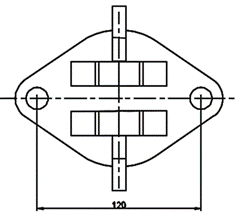Рис. 2.38. Разрез после прорисовки ВЭ
ВЭ в котором не была выполнена прорисовка остался единым целым объектом и готов к выполнению разреза в этом ВЭ.
Выполнить разрез по по схеме, описанной ранее в п. 2.1.7. (см. рис.2.39).
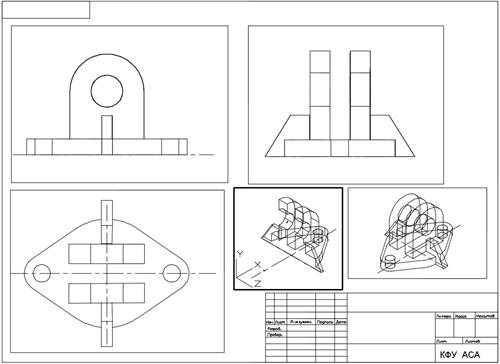
Рис. 2.39. Разрез после прорисовки ВЭ
Для нанесения штриховки на разрезе в аксонометрии нужно:
- активизировать ВЭ;
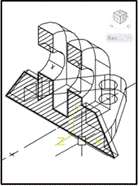 - с помощью команды Полилиния обвести контур сечения , полученного в результате разреза (линия должна быть замкнутой) и заполнить его штриховыми линиями (см. рис.2.40)
- с помощью команды Полилиния обвести контур сечения , полученного в результате разреза (линия должна быть замкнутой) и заполнить его штриховыми линиями (см. рис.2.40)
Рис. 2.40. Штриховка детали после разреза
2.1.9. Построение совмещённого вида с разрезом
Так как деталь симметрична, то в результате прорисовки можно выполнить совмещённый вид с разрезом: вид выполняется слева, разрез – справа.
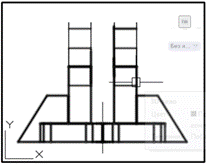
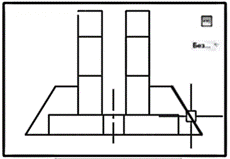
Рис.2.41. ВЭ до прорисовки ВЭ после прорисовки
Для этого нужно:
- активизировать ВЭ и с помощью команды Стереть в левой половине чертежа удалить линии, относящиеся к разрезу (см. рис.2.41);
- с помощью команды Стереть с правой стороны чертежа удалить линии, относящиеся к виду (см. рис.2.41);
- полилинией вычертить контур, детали, попавшей в сечение и заполнить его штриховыми линиями (см. рис.2.42)
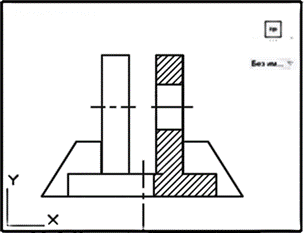
Рис. 2.42. Совмещённый вид с разрезом
Для большей наглядности чертежа можно выполнить два ВЭ с аксонометрическими изображениями (см. рис.2.43).
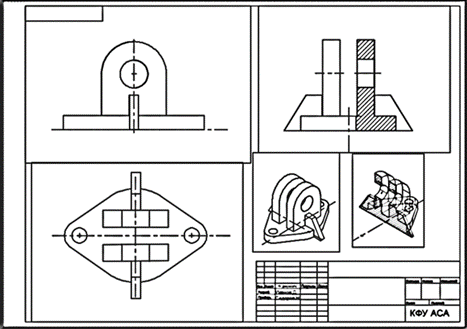
Рис.2.43. Завершение выполнения разреза на чертеже
2.1.10. Масштабирование изображений в экранах
В процессе построения ВЭ изображения в них могут располагаться не в проекционной связи и без сохранения масштаба.
В соответствии с требованиями ГОСТа изображение на чертеже выполняется с применением масштабных коэффициентов. Для этого необходимо:
-установить на экране панель инструментов Видовые экраны  ;
;
- активизировать один из ВЭ;
-в «окошке» вписать выбрать стрелочку-треугольник и из выпадающего меню предложения выбрать коэффициент масштабирования, например 1:1 (рис.2.44). Таким образом выполнить масштабирование всех экранов. Масштабирование выполняется для каждого ВЭ отдельно.
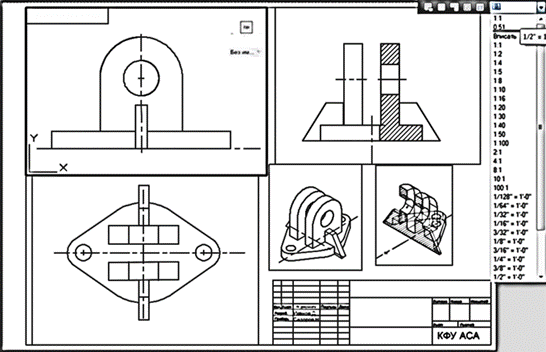
Рис. 2.44. Масштабирование ВЭ
2.1.11. Выравнивание изображений в экранах
В процессе работы с ВЭ проекционная связь могла нарушиться, необходимо выполнить выравнивание изображений в экранах:
- в командной строке набрать команду MVSETUP;
- в ответ на запрос выбрать опцию выполнения команды Выровнять;
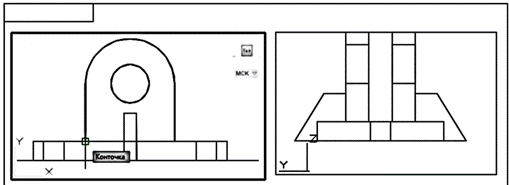
Рис. 2.45. Выравнивание изображений по левому ВЭ. Базовая точка
- в ответ на следующий запрос в КС активизировать доминирующий экран (базовый экран по которому выполняется выравнивание) и указать, используя объектные привязки (Shift +ПК) точку, относительно которой будет выполняться выравнивание (см. рис.2.45);
- в ответ на следующий запрос активизировать выравниваемый ВЭ и указать в нём точку, которая обеспечит проекционную связь с проекцией детали на первом ВЭ (см. рис.2.46);
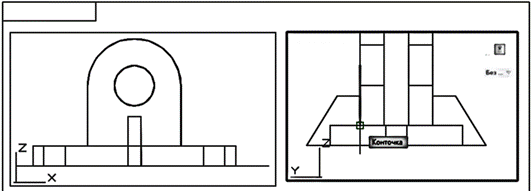
Рис. 2.46. Выравниваемое изображение
В результате проекции объекта установились в проекционной связи (см. рис.2.47).
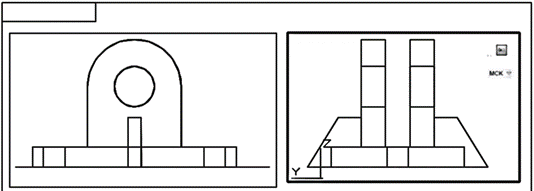
Рис. 2.47. Виды детали установились в проекционной связи
2.1.12. Простановка размеров
Для проставления размеров необходимо:
- создать слой для проставления размеров и сделать его текущим;
-настроить размерный стиль. Для настройки параметров рабочего стиля нужно:
- выбрать в меню Формат → Размерные стили;
- в появившемся ДО Диспетчер размерных стилей выбрать кнопку Новый;
- в ДО Создание нового рабочего стиля в строке имя рабочего стиля, вписать любое произвольное имя например,111, и выбрать кнопку Далее;
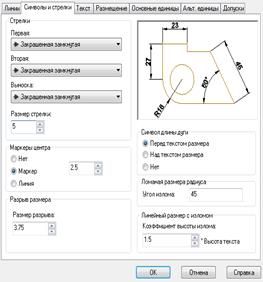
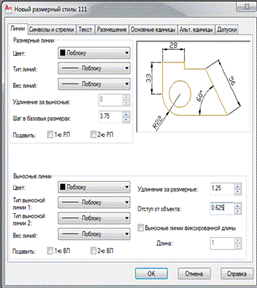 - в ДО Новый размерный стиль в верхней части окна выбрать вкладку Линии и выполнить настройки цвета размерной линии (см. рис.2.48.)
- в ДО Новый размерный стиль в верхней части окна выбрать вкладку Линии и выполнить настройки цвета размерной линии (см. рис.2.48.)
Рис. 2.48. ДО Линии ДО Символы и стрелки
-в следующей вкладке Символы и стрелки установить наконечники стрелок и размер стрелки, например, 5 (см. рис.2.48);
- во вкладке Текст редактируются: высота текста, например, 5, его размещение по вертикали: над линией, по горизонтали: по центру. Ориентация: вдоль размерной линии., отступ от размерной линии например, 2 (рис.2.49.);
-во вкладке Размещение обратить внимание на раздел Масштаб размерных элементов: в строке Глобальный масштаб установить
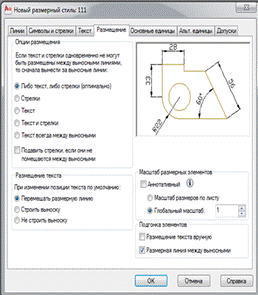
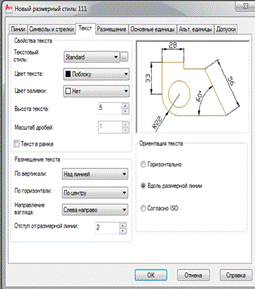 коэффициент масштабирования для данного объекта при выведении его в печать, например,1 (см. рис. 2.49);
коэффициент масштабирования для данного объекта при выведении его в печать, например,1 (см. рис. 2.49);
Рис.2.49. Текст Размещение
- во вкладке Основные единицы отредактировать формат единиц (мм) и точность единиц измерения до целых (см. рис.2.50);
- выйти из ДО через кнопку ОК;
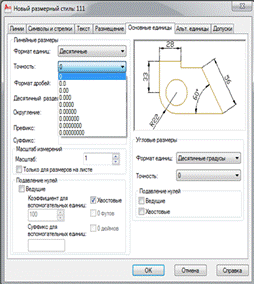
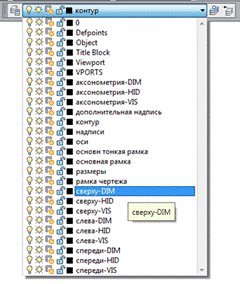
Рис.2.50. Основные единицы Рис.2.51. Выбор и активизация слоёв
- в следующем ДО выбрать кнопки Установить и Закрыть.
Установить на экране панель инструментов Размер,
- установить объектную привязку: конточка, пересечение, центр и др.
Для простановки размеров необходимо для каждого ВЭ установить текущим слой с названием этого ВЭ, выделив при этом слой с подназванием DIM (слой для проставления размеров и служебных
надписей). Размеры проставлять в соответствии с требованиями ГОСТа.
- активизировать один из ВЭ, например, вид сверху;
- установить текущим слой для этого ВЭ под маркировкой DIM: на панели инструментов Слои выбрать стрелочку в окошке с именем слоя и в выпадающем меню выбрать строку с названием слоя, например, вид сверху, и маркировкой DIM (см. рис.2.51);
Размеры можно проставлять в активном видовом экране (выделить его жирной линией), находясь в пространстве листа. Для удобства проставления размеров можно увеличить размер активизированного ВЭ, перейдя в пространство модели, для этого нужно нажать вкладку Модель (перейти в пространство модели). В модели установить нужный вид и перейти в один ВЭ.
- выбрать из панели инструментов команду Линейный;
- в ответ на запрос в КС указать ЛК первую точку размерной линии;
- в ответ на следующий запрос в КС указать ЛК вторую точку измеряемого элемента чертежа размера;
-отвести курсор в сторону размещения размерной линии (она прорисовывается на экране) и назначить её расположение ЛК (см. рис.2.52.).
Если выполненные настройки размерного стиля не устраивают, их можно изменить:
- выбрать в меню Формат → Размерные стили; ИЛИ
-в панели инструментов Размер выбрать кнопку Стиль измерения;
- появится ДО Диспетчер размерных стилей Выбрать кнопку – Редактировать и выполнить необходимые изменения в настройках стиля.